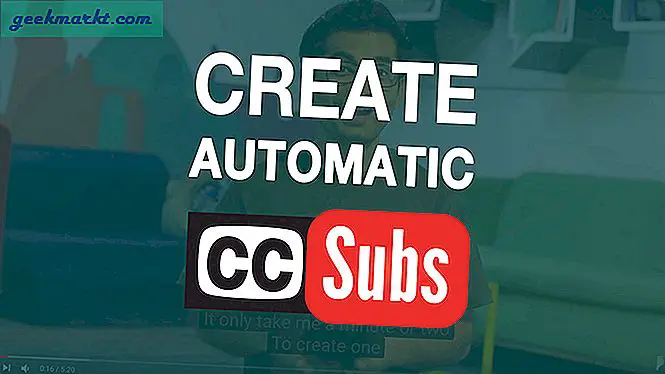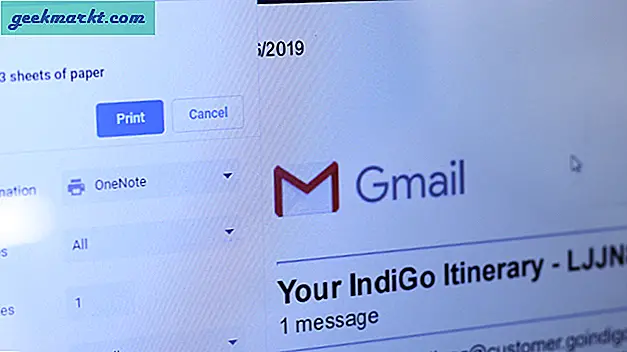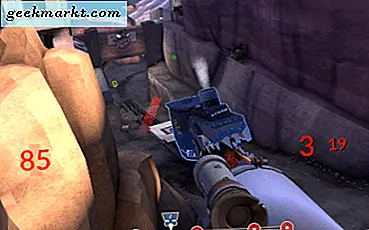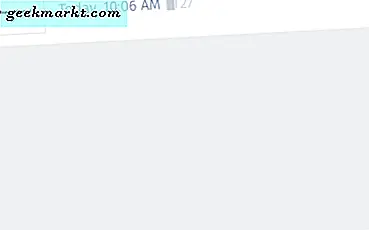Kahve dükkanları veya havaalanları gibi halka açık alanlardaki WiFi erişim noktalarının aksine, ev ve iş WiFi ağlarımız bir şifre ile korunmaktadır. Bu ağlara bağlanmak için gerekli şifreyi girmelisiniz. Şifreyi sağlayamazsanız, ağa bağlanamazsınız. Aynısı, Android cihazınız kullanılarak oluşturulan WiFi erişim noktası için de geçerlidir. WiFi şifre koruması kadar iyi, aileniz veya arkadaşlarınızla WiFi erişimi istediğinizde, özellikle de şifre uzun ve karmaşıksa, biraz sıkıcı olabilir. Aslında, birisinin "WiFi şifreniz nedir?" Dediğini kaç kez duydunuz?
WPS kullanmayı düşünün
Bu rahatsızlığın üstesinden gelmek için çoğu WiFi cihazının adı verilen bir özellik vardır.WPS (WiFi Korumalı Kurulum). Bu özelliği kullanırken, Android cihazınızda "WiFi Düğmesi" ayarını seçmeniz ve ardından WiFi yönlendiricinizdeki (genellikle arka tarafta bulunur) WPS düğmesine basmanız gerekir. Düğmeye bastığınız anda söz konusu cihaz herhangi bir şifre değiştirmeden WiFi ağına bağlanacaktır. Tahmin edebileceğiniz gibi, birisi WiFi ağınıza erişim istediği anda her zaman koşup düğmeye basamazsınız. Ve unutmamak içinWPS AÇIK olması, kendi güvenlik riskleriyle birlikte gelir.
Dolayısıyla, işleri basit ve kolay hale getirmek için bir WiFi QR kodu veya bir NFC etiketi oluşturabilirsiniz. Bir kullanıcı QR kodunu veya NFC etiketini taradığında, şifrenizi vermeden otomatik olarak WiFi ağınıza bağlanacaktır. İşte şifrenizi vermeden WiFi paylaşmayı deneyebileceğiniz en iyi uygulamalardan bazıları.
Şifre Vermeden WiFi Paylaşımı Yapan Uygulamalar
1. Android 10 QR Kod Paylaşımı
Google çok sayıda yararlı çıktı veAndroid 10'daki işlevsel özellikler ve WiFi şifre paylaşım sorunumuzu da çözdü. Telefonunuzda Android 10 kullanıyorsanız, bu uygulamalardan herhangi birini yüklemeden önce yerleşik QR WiFi paylaşım özelliğini kullanmayı deneyin.
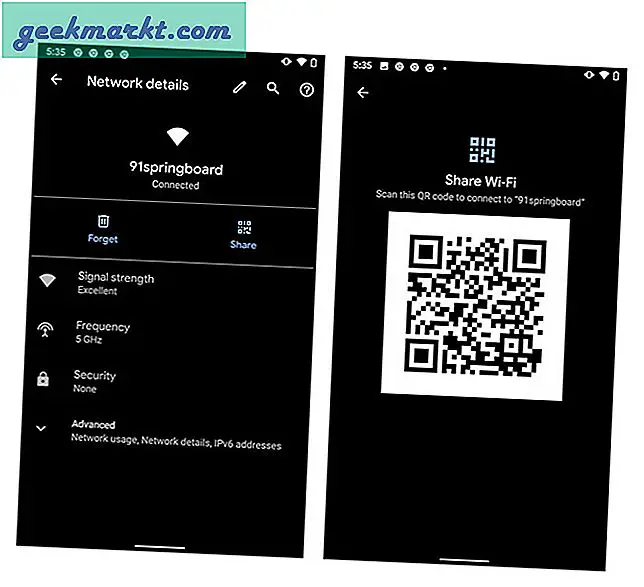
Bu özelliği kullanmak için Ayarlar'a, ardından Ağ ve İnternet'e gidin. Paylaşmak istediğiniz WiFi bağlantısını seçin. Bu, QR kodu simgesine (Paylaş) dokunabileceğiniz yerden WiFi ayarlarını açacaktır. Şimdi telefonunuzun şifresini girmeniz gerekecek ve bu da size interneti paylaşmak için taranacak QR kodunu gösterecektir.
QR kodunu tarayın ve keyfini çıkarın!
Not: Bu, iOS cihazlarda da iyi çalışır. QR kodunu taramak için iPhone’un varsayılan kamerasını kullanabilirsiniz.
2. Wi-Fi parolasını Samsung OneUI Akıllı Telefonlarda paylaşın
Samsung akıllı telefon kullanıyorsanız şu adrese gidin:Bağlantılarbelirli WiFi'ye gidin ve bağlanın. Wi-Fi'ye bağlanır bağlanmaz, QR kodunu ona dokunarak görebilirsiniz. Gerisi yukarıda yaptığınızla aynı. QR tarayıcı uygulamanızı açın ve kodu tarayın. Voila, hiçbir güçlük çekmeden bağlandınız.
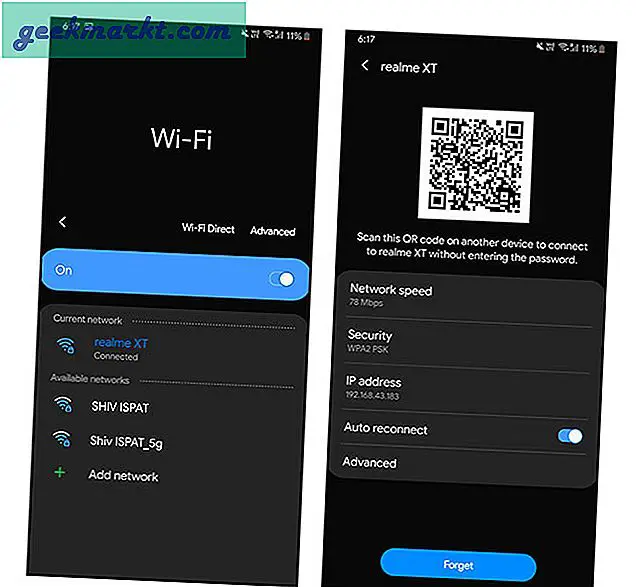
QR kodunu yalnızca kablosuz ağa bağlı olduğunuzda göreceğinizi unutmayın. Böylece, Wi-Fi şifrenizi artık Samsung telefonunuzu kullanarak herhangi bir cihazla kolayca paylaşabilirsiniz. MIUI çalıştıran Xioami telefonlarında benzer seçenekler bulabilirsiniz.
3. Android akıllı telefonlar için WiFi QR Code Generator
Wifi QR Code Generator, hızlı bir şekilde WiFi QR kodları oluşturmak için en popüler uygulamalardan biridir. Bu uygulamanın iyi yanı, oldukça modern görünmesi, kullanımı kolay olması ve size oluşturulan QR kodlarını kaydetme ve paylaşma olanağı sağlamasıdır. Üstelik uygulama reklamsızdır. Adından da anlayabileceğiniz gibi, uygulama WiFi NFC etiketleri oluşturmayı desteklemiyor.
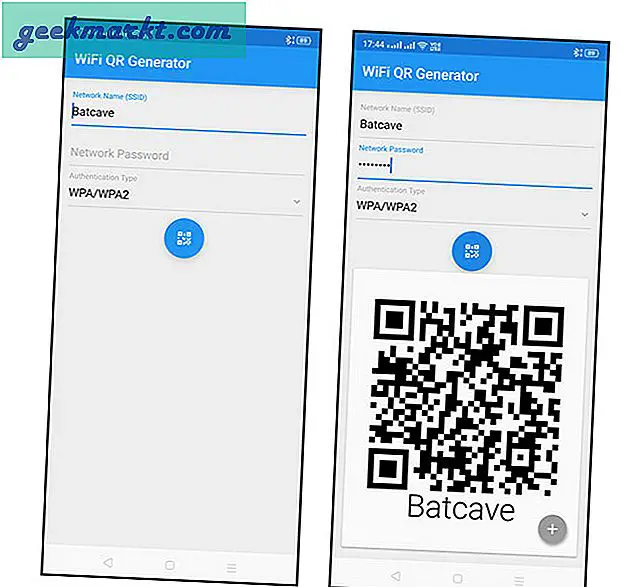
Nasıl kullanılır: WiFi QR kodu oluşturmak için bu uygulamayı kullanmak oldukça basit ve kolaydır. Uygulamayı kurun ve açın, "Ağ Adı" açılır menüsünden ağınızı seçin, parolayı girin, kimlik doğrulama türünü seçin (genellikle WPA / WPA2) ve "QR Kodu" simgesine dokunun. İşte bu kadar, özel WiFi QR kodunuzu anında oluşturacaksınız.
QR kodunu kaydetmek için "Artı" simgesine dokunun ve ardından "Kaydet" seçeneğini seçin. QR kodunu paylaşmak için, "Paylaş" seçeneğine dokunun ve uygun hizmeti seçin.
Fiyat: Uygulama ücretsizdir. Bunu yazarken, reklamlarla uğraşmanıza bile gerek yok.
Android için Wifi QR Code Generator'ı edinin.
4. WiFiKeyShare
WiFiKeyShare size her iki dünyanın da en iyisini verir. Diğer bir deyişle, gerektiğinde WiFi QR kodları ve NFC etiketleri oluşturmanıza olanak tanır. Bahsetmiyorum bile, uygulama çok basit ve anlaşılır. Wifi QR Code Generator uygulaması gibi, WiFiKeyShare de reklamsızdır. Ayrıca, cihazınız rootluysa, şifreyi manuel olarak girmeniz gerekmez. Varsa, WiFi şifrelerini otomatik olarak okuyabilir ve QR kodları oluşturabilir. Ancak uygulamanın dezavantajı, oluşturulan QR kodlarını kaydetmenize izin vermemesidir (her zaman bir ekran görüntüsü alıp bunu yazdırabilirsiniz). Birisi WiFi ağınıza erişmek istediğinde, saklanan QR kodunu açın ve taramasına izin verin. Elbette, cihazınız NFC'yi destekliyorsa, WiFi bilgilerini bir NFC etiketine yazabilir ve erişilebilir bir yere yapıştırabilirsiniz.
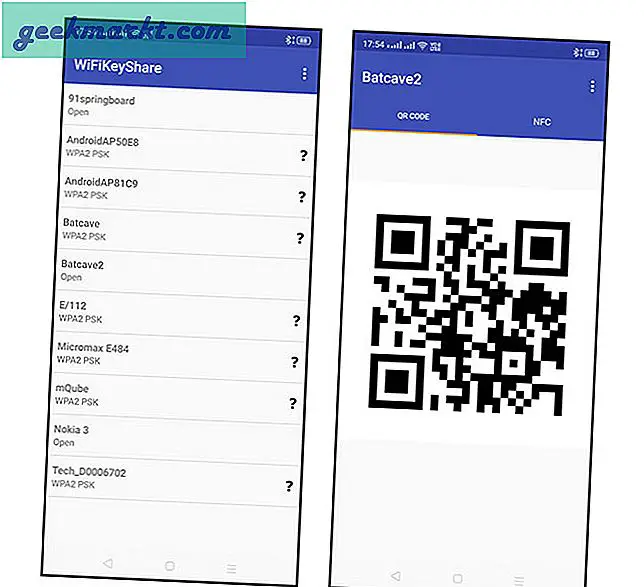
Nasıl kullanılır: WiFiKeyShare'i kurun ve açın. Ana ekranda, şimdiye kadar bağlandığınız tüm WiFi ağlarının bir listesini göreceksiniz. Listeden WiFi ağınızı seçin. WiFi şifresini girin ve "Tamam" düğmesine dokunun. İşte bu kadar, QR kodunuz olacak. Bir NFC etiketi oluşturmak için NFC etiketine gidin ve "Etikete Yaz" düğmesine dokunun.
Fiyat: Uygulama ücretsizdir. Bunu yazarken, uygulama da reklamsız.
Android için WiFiKeyShare'i edinin.
5. Wi-Fi Parolasını iPhone'lar arasında paylaşın
iOS, Wi-Fi şifrelerini iPhone, Mac vb. Apple cihazları arasında paylaşmanıza olanak tanıyan yerel bir özelliğe sahiptir. Gerçekten basittir ve Wi-Fi şifresini bilen kişinin kişi listesinde olmanız yeterlidir. Örneğin, arkadaşınızın evini ziyaret ediyorsanız ve evdeki Wi-Fi ağına bağlanmak istiyorsanız, iletişim bilgilerinizin iPhone'unda olması gerekir. Bu kadar.
Artık iPhone'unuz evdeki Wi-Fi ağına bağlanmaya çalıştığında bir uyarı alacak. İsteği onaylamaları gerekecekti ve bunu yapar yapmaz iPhone'unuz otomatik olarak Wi-Fi'larına bağlanacaktı.
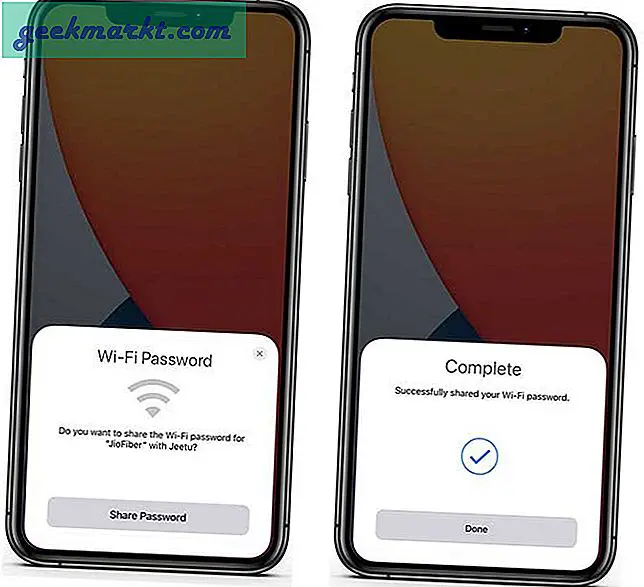
6. iPhone'da Siri Kısayolunu kullanın
Siri Kısayolları birçok iPhone'unuzdaki gizli numaralar ve bunlardan biri de QR kodları üretme yeteneğidir. "Kısayollar" uygulamasına gidin. Bunu kullanarak bu kısayolu yüklemeye devam edin iCloud bağlantı. Kısayol yüklendikten sonra, dokunmak Wifi QR Kodu Yap. Yazın Ağ Adıveparola(kullanıcı adı ve şifre büyük / küçük harf duyarlıdır). Kısayol bir QR kodu oluşturur, ekran görüntüsünü iPhone'unuza kaydedebilir ve Wi-Fi'ye bağlanmak isteyen herkesle paylaşabilirsiniz.
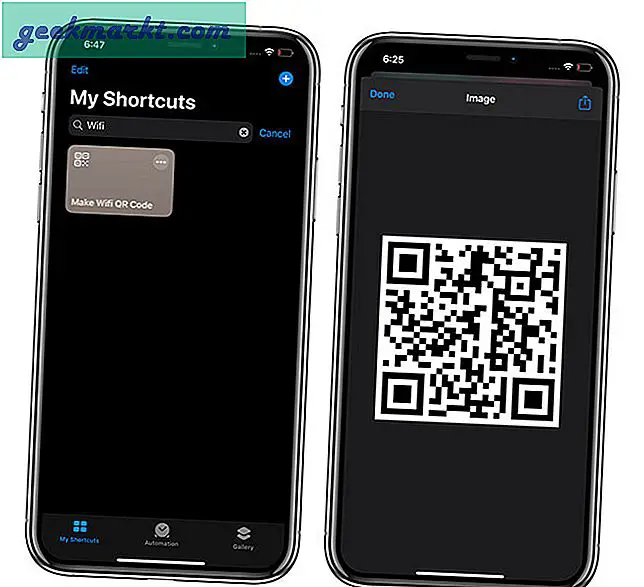
QR Kodunu veya NFC Etiket Okuyucuyu İndirin
Yukarıdaki uygulamalar hızlı bir şekilde WiFi QR kodu oluşturmanıza izin verse de, bu kodları doğru şekilde taramak ve WiFi'ye bağlanmak için bir QR kod tarayıcıya ihtiyacınız var. NFC etiketleri için, Android ve iPhone'lar bunları üçüncü taraf uygulamaların yardımı olmadan okuyabilir. Herhangi bir sorunla karşılaşırsanız, diğer özel NFC okuyucularını deneyin.
Şimdilik bu kadar. En sevdiğiniz uygulamaları paylaşmak veya şifrenizi vermeden WiFi paylaşmak için yukarıdaki uygulamaları kullanma hakkındaki düşünceleriniz ve deneyimleriniz hakkında konuşmak için aşağıya yorum yapın.
Ayrıca Oku:İPhone ile Özel NFC Etiketleri Nasıl Oluşturulur